Bir Webex toplantısı başlamak üzereyken sesli bildirim alın
 Geri Bildirim?
Geri Bildirim? 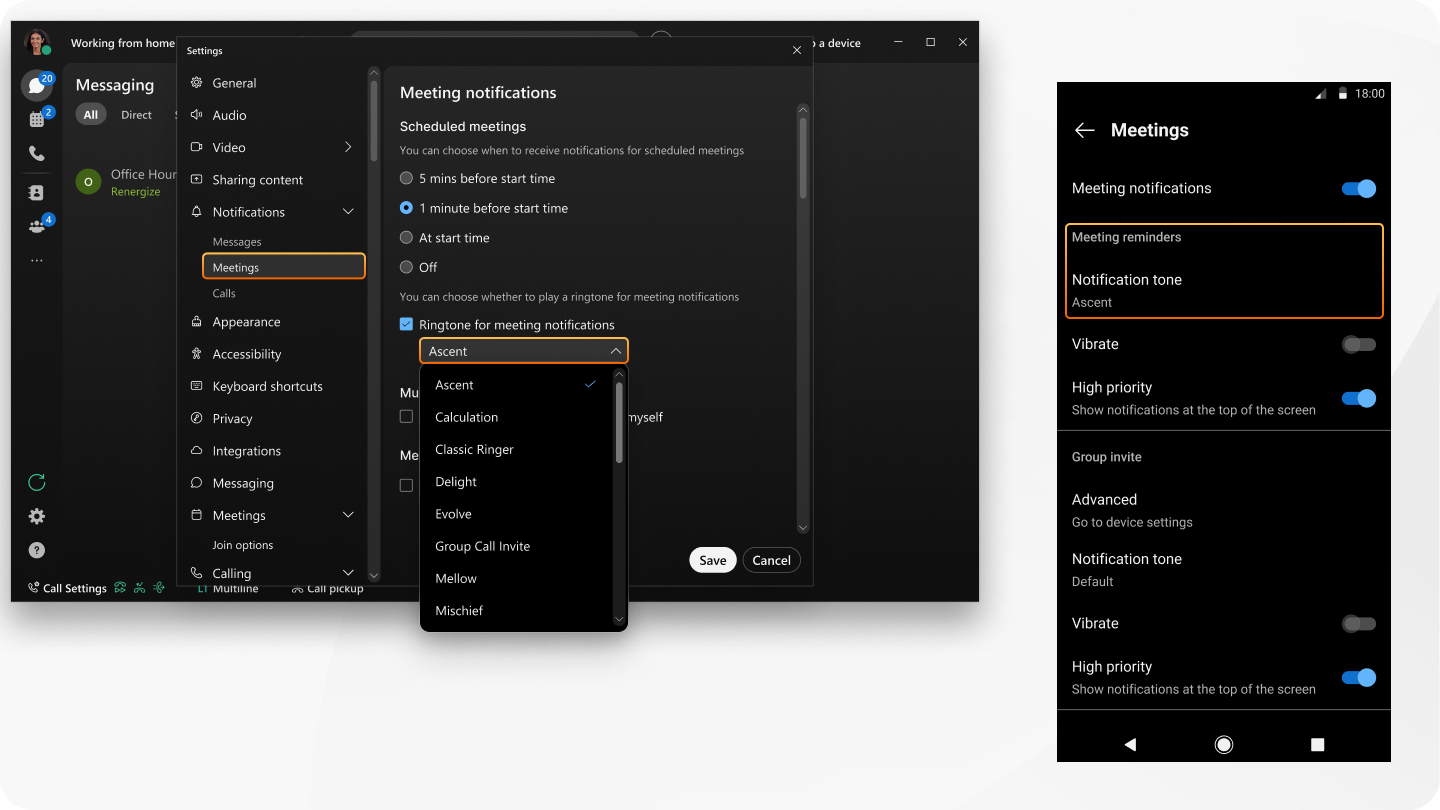
Doğrudan uygulamada zil seslerinin listesini sağlarsınız. En sık kullanılanlarınızı seçin.
Bu özellik, Webex Suite toplantı platformumuzda mevcuttur. Toplantılarınızın Webex Suite toplantı platformunu kullanıp kullanmadığını öğrenin.
| 1 |
Webex'i açın ve oturum açın. |
| 2 |
Gezinme kenar çubuğunda |
| 3 |
Planlanmış toplantılaraltında, planlanmış toplantılar için bildirim almak istediğiniz zamanı seçtiğinizdenemin olun, aksi takdirde bir sonraki adımda zil sesi seçemezsiniz. |
| 4 |
Toplantı bildirimleri için zil sesi öğesini işaretleyin ve bir zil sesi seçin. |
| 5 |
(Yalnızca Windows) Kaydetöğesine tıklayın. |
Zil sesi, planlanmış toplantılar için bildirim almayı seçtiğiniz anda bir kez çalar.
Sonraki işlemler
Fikrinizi değiştirir ve zil sesi bildirimlerini kapatmak isterseniz, Toplantı bildirimleri için zil sesi öğesinin işaretini kaldırın ve Kaydetöğesine tıklayın.
| 1 |
Webex'i açın ve oturum açın. |
| 2 | |
| 3 |
Toplantı bildirimleri öğesinin açık olduğundan emin olun, aksi takdirde bir sonraki adımda zil sesi seçemezsiniz. |
| 4 |
Bildirim tonualtında Toplantı hatırlatıcıları öğesine dokunun ve bir zil sesi seçin. |
Zil sesi, planlanmış toplantılar için bildirim almayı seçtiğiniz anda bir kez çalar.
Sonraki işlemler
Fikrinizi değiştirir ve zil sesi bildirimlerini kapatmak isterseniz Toplantı hatırlatıcıları öğesine dokunun ve zil sesleri listesinde Kapalıöğesine dokunun.
| 1 |
Webex'i açın ve oturum açın. |
| 2 | |
| 3 |
Toplantı hatırlatıcılarıaltında Bildirim sesi öğesine dokunun ve bir zil sesi seçin. |
Hatırlatmak için zil sesi bir kez çalar.
Sonraki işlemler
Fikrinizi değiştirir ve zil sesi bildirimlerini kapatmak isterseniz Bildirim sesi öğesine dokunun ve sessiz seçeneğini seçin.



